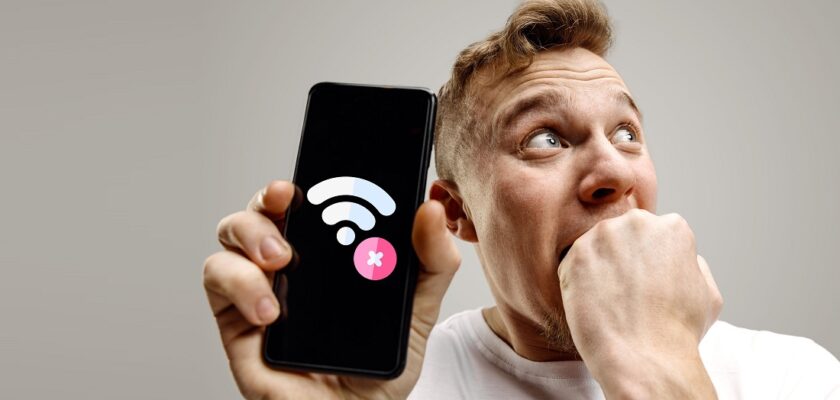Vous êtes-vous déjà retrouvé sans connexion internet sur votre smartphone alors que vous en aviez cruellement besoin ? Ce problème, bien plus fréquent qu’on ne le pense, peut être dû à divers facteurs : des données mobiles épuisées, un bug logiciel, ou encore un simple problème de configuration. Rassurez-vous, dans la plupart des cas, il est possible de rétablir rapidement votre connexion de données mobiles.
Voici quelques solutions pour rétablir les données mobiles et reprendre vos activités en ligne.
Les captures d’écran et les instructions de cet article sont spécifiques à un téléphone Redmi. Néanmoins, vous retrouverez des fonctionnalités similaires sur la majorité des smartphones Android. Si vous rencontrez des difficultés, vous pouvez effectuer une recherche en ligne en précisant le modèle de votre téléphone.
Assurez-vous d’avoir sélectionné la bonne carte SIM pour les données mobiles
Si votre téléphone prend en charge deux cartes SIM, assurez-vous d’avoir sélectionné la bonne carte SIM pour les données mobiles. Android vous permet de choisir quelle carte SIM vous souhaitez utiliser pour accéder à Internet. La carte SIM sans forfait Internet pourrait être sélectionnée dans le cas où les données mobiles ne fonctionnent pas.
Pour corriger cela, ouvrez les Paramètres de votre téléphone et sélectionnez “Cartes SIM & réseaux mobiles”. Allez ensuite dans “Défaut pour les données” et sélectionnez la carte SIM qui dispose d’un forfait Internet pour l’utiliser par défaut sur votre téléphone.
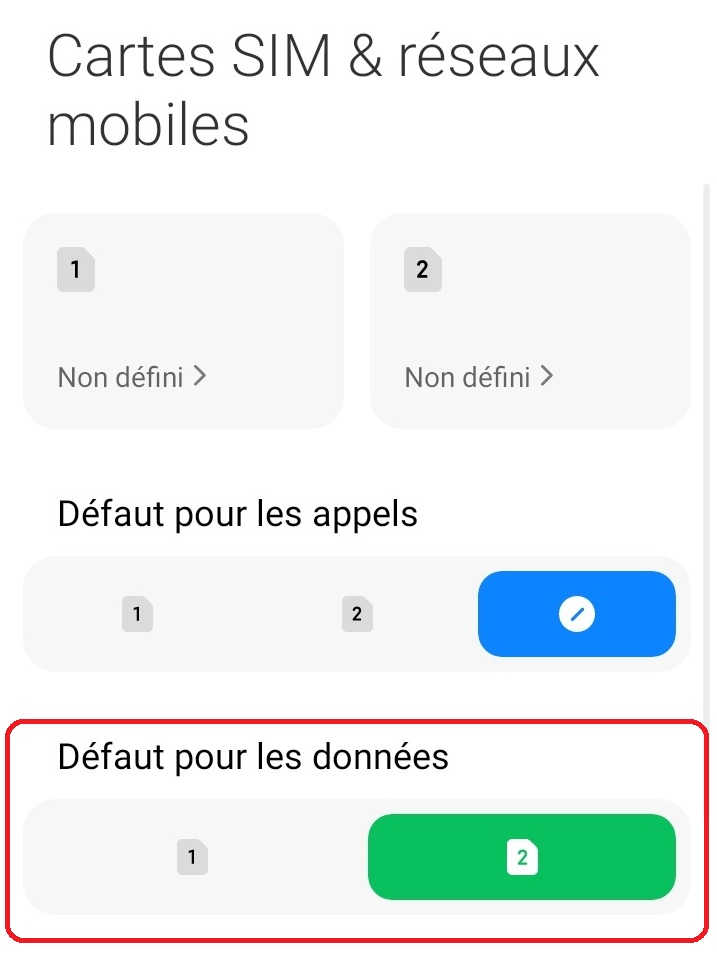
Attendez quelques secondes, et votre téléphone devrait avoir accès à Internet.
Assurez-vous de ne pas avoir épuisé votre forfait Internet mobile
Si vous êtes sur un forfait de données Internet limité, assurez-vous de ne pas avoir dépassé la limite de données autorisée.
Consultez les détails de votre forfait Internet auprès de votre opérateur et voyez quelle est la limite et si vous l’avez dépassée. Si vous n’êtes pas sûr de la manière d’accéder aux détails de votre ligne, consultez le site Web de votre opérateur ou téléchargez son application mobile.
Généralement, vous recevez un SMS de votre opérateur lorsque votre forfait est partiellement ou totalement consommé. Vérifiez si vous avez reçu un tel message.
Lire Aussi : À quelle fréquence devriez-vous changer votre smartphone ?
Désactivez le Wi-Fi sur votre téléphone
Si vous avez activé le Wi-Fi sur votre téléphone, désactivez-le et voyez si les données mobiles fonctionnent. En effet, votre téléphone pourrait basculer entre le Wi-Fi et les données mobiles pour trouver et utiliser la meilleure connexion Internet.
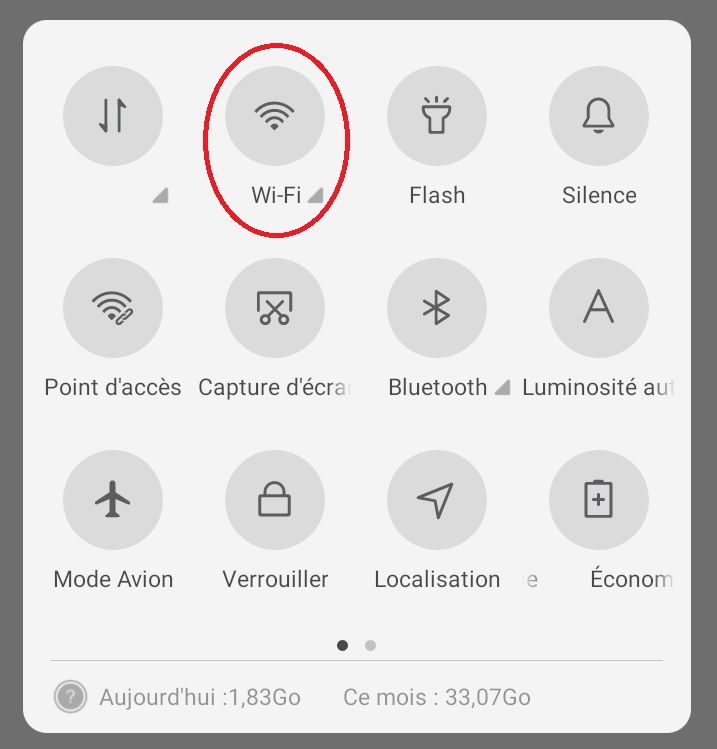
Pour désactiver le Wi-Fi, faites glisser vers le bas depuis le haut de l’écran de votre téléphone et appuyez sur l’icône Wi-Fi. Ensuite, vérifiez si vos données mobiles fonctionnent. Plus tard, vous pouvez réactiver le Wi-Fi en faisant glisser vers le bas depuis le haut de l’écran de votre téléphone et en appuyant sur la même icône Wi-Fi.
Désactivez et réactivez les données mobiles
Désactiver et réactiver les données mobiles aide parfois à corriger les petits bugs. Cela donne à votre téléphone une nouvelle chance de rétablir une connexion Internet.
Pour ce faire, faites glisser vers le bas depuis le haut de l’écran et désactivez le bouton “Données mobiles”.

Attendez environ 5 à 10 secondes et réactivez-le. Votre téléphone devrait maintenant être connecté à Internet.
Lire Aussi : Comment enlever le fond d’écran Carrousel sur un smartphone Xiaomi ?
Activez et désactivez le mode avion
Activer le mode avion déconnecte et reconnecte votre téléphone à tous les réseaux. Cela inclut le Wi-Fi ainsi que les réseaux cellulaires. C’est un bon conseil de dépannage à utiliser lorsque votre téléphone a des difficultés à accéder à Internet ou à passer des appels téléphoniques.
Pour ce faire, faites glisser vers le bas depuis le haut de l’écran de votre téléphone et appuyez sur l’icône d’avion.
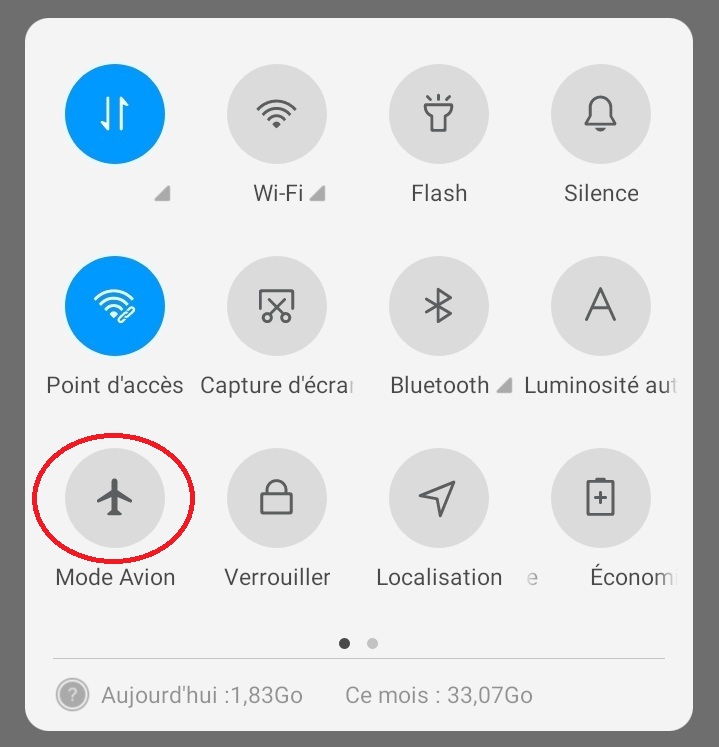
Cela met votre téléphone en mode avion. Attendez environ 5à 10 secondes et appuyez à nouveau sur la même icône d’avion. Vous avez maintenant désactivé le mode avion.
Désactivez et réactivez la carte SIM
Désactiver et réactiver la carte SIM que vous utilisez pour Internet aide à corriger les petits problèmes de cette dernière. Cela équivaut à retirer physiquement la carte SIM et à la remettre en place.
Pour ce faire, ouvrez les Paramètres et sélectionnez “Cartes SIM & réseaux mobiles”. Cliquez ensuite sur la carte SIM que vous utilisez pour Internet et désactivez le bouton.
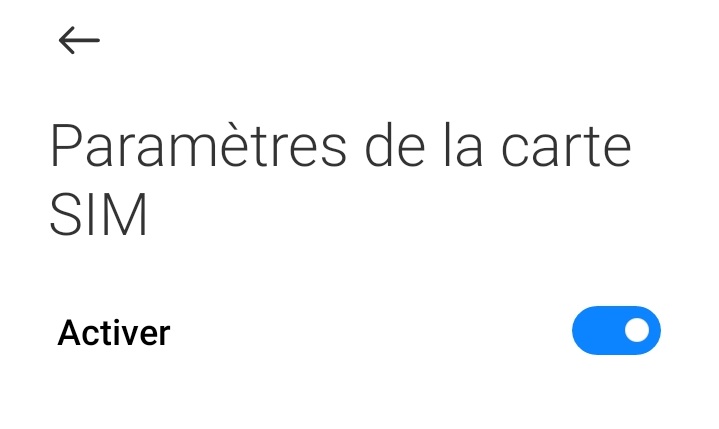
Cette méthode ne désactive pas votre carte SIM auprès de votre opérateur. Votre carte SIM continue de fonctionner normalement ; elle est simplement temporairement désactivée sur votre téléphone.
Dans la fenêtre qui s’affiche, cliquez sur “OK”. Attendez environ 10 secondes et réactivez le bouton pour votre carte SIM.
Lire Aussi : Comment faire une capture d’écran sur un smartphone Samsung ?
Choisissez manuellement le fournisseur de réseau
Par défaut, Android choisit automatiquement le bon opérateur pour la carte SIM insérée. Cependant, lorsque vous avez des difficultés à utiliser Internet, choisissez votre opérateur manuellement.
Pour ce faire, ouvrez les Paramètres et appuyez sur “Cartes SIM & réseaux mobiles”. Ensuite, cliquez sur la carte SIM que vous utilisez pour Internet et sur “Réseaux mobiles”. Désactivez le bouton “Sélectionner automatiquement le réseau” pour que votre téléphone ne choisisse pas automatiquement un réseau.
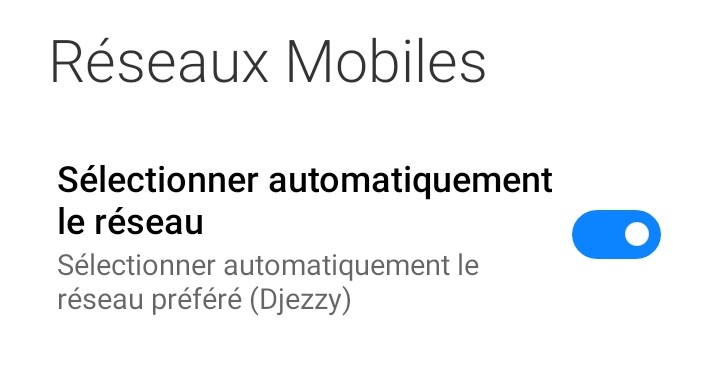
Attendez un moment, et vous verrez les réseaux disponibles. Sélectionnez le réseau approprié dans la liste.
Réinitialisez les paramètres réseau de votre téléphone
Si aucune des solutions ci-dessus ne fonctionne, les paramètres réseau de votre téléphone pourraient être défectueux. Réinitialiser ces paramètres peut aider à résoudre le problème. Cela efface les réseaux Wi-Fi enregistrés et les appareils Bluetooth appairés, mais vous pouvez toujours vous reconnecter à ces éléments.
Pour réinitialiser les paramètres réseau, ouvrez les Paramètres et sélectionnez “Connexion & partage”. Choisissez “Réinitialiser le Wi-Fi, les réseaux mobiles et le Bluetooth” et sélectionnez “Réinitialiser les paramètres”.
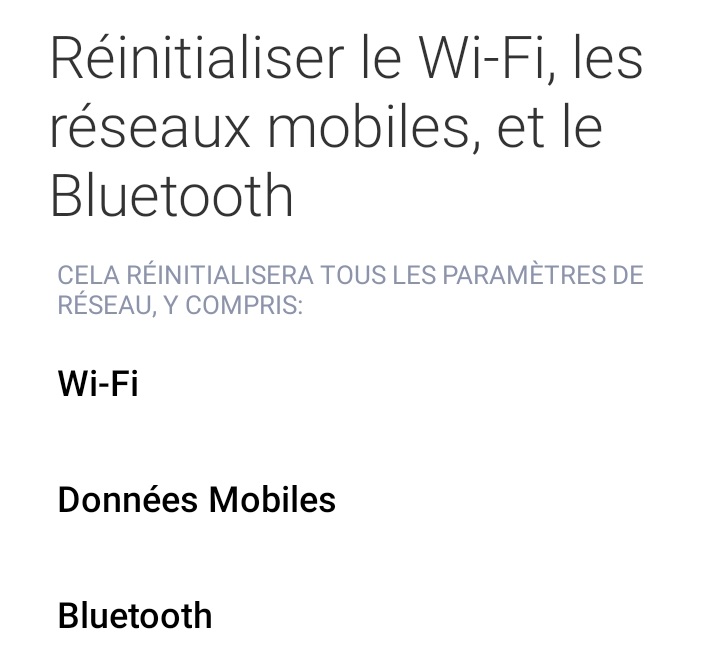
Confirmez l’action en appuyant sur “Réinitialiser”. Ensuite, vérifiez si les données mobiles fonctionnent.
Et voilà comment rétablir les données mobiles de votre téléphone Android. Espérons que cela fonctionne. Si toutes les astuces que nous avons vues dans cet article échouent, vous devrez peut-être effectuer une réinitialisation d’usine de votre téléphone. Bonne chance !
FAQ – Données mobiles qui ne fonctionnent pas sur Android
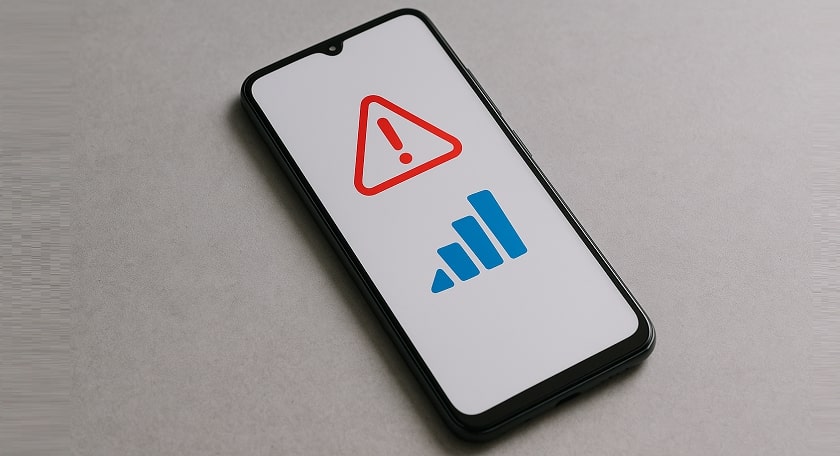
Pourquoi mes données mobiles ne marchent plus ?
Cela peut venir d’un mauvais réglage, d’un bug, d’un forfait Internet épuisé ou d’un souci avec votre opérateur. C’est un problème courant et souvent simple à corriger.
Comment savoir si j’ai dépassé mon forfait Internet ?
Votre opérateur envoie en général un SMS quand vous approchez de la limite. Vous pouvez aussi vérifier votre consommation sur son site ou dans son application.
Comment vérifier que la bonne carte SIM est utilisée pour Internet ?
Allez dans Paramètres → Cartes SIM & réseaux mobiles. Dans “Défaut pour les données”, choisissez la carte SIM qui possède un forfait Internet actif.
Le Wi-Fi peut-il bloquer mes données mobiles ?
Oui, ça peut arriver. Si le Wi-Fi est activé, le téléphone peut rester dessus et ne pas utiliser la 4G ou la 5G. Désactivez simplement le Wi-Fi pour tester.
Le mode avion peut-il résoudre le problème ?
Oui. Activez-le quelques secondes, puis désactivez-le. Cela recharge toutes les connexions du téléphone.
Et si rien ne marche ?
Dans ce cas, une réinitialisation d’usine peut être une solution, mais pensez à sauvegarder vos données avant. Si le problème continue, contactez votre opérateur ou le support du fabricant.